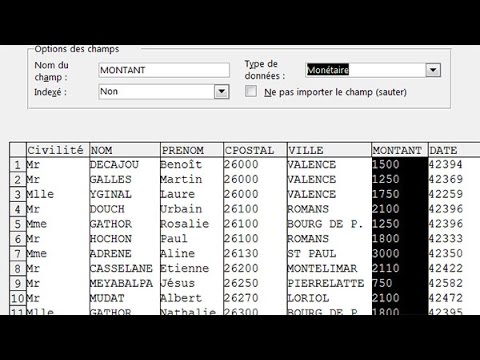Ce wikiHow vous apprend à vous envoyer un message sur WhatsApp en supprimant tous les contacts d'une discussion de groupe.
Pas

Étape 1. Ouvrez WhatsApp
C'est une icône verte avec un récepteur de téléphone blanc à l'intérieur d'une bulle de discussion. Vous le trouverez généralement sur l'écran d'accueil.

Étape 2. Appuyez sur Nouveau groupe
C'est près du coin supérieur droit de l'écran. Vous devrez créer une discussion de groupe, puis supprimer les autres contacts pour vous envoyer des messages.

Étape 3. Sélectionnez n'importe quel contact et appuyez sur Suivant

Étape 4. Tapez un nom pour le groupe
Il devrait aller dans la case vide près du haut de l'écran.
Puisque vous utiliserez ce chat pour vous envoyer des messages, vous voudrez peut-être l'appeler quelque chose comme "Moi" ou "Soi"

Étape 5. Appuyez sur Créer
C'est dans le coin supérieur droit de l'écran. Vous verrez maintenant votre nouvelle discussion de groupe, qui compte actuellement 2 membres.

Étape 6. Appuyez sur le nom du groupe
C'est en haut de l'écran. Cela ouvre l'écran "Informations sur le groupe".

Étape 7. Sélectionnez l'autre personne du groupe et appuyez sur Supprimer
Maintenant, vous êtes seul dans le chat.

Étape 8. Envoyez-vous un message
Entrez simplement votre message dans la boîte de discussion en bas de l'écran, comme vous le feriez si vous écriviez un message à quelqu'un d'autre.